Wniosek o przyjęcie dziecka do przedszkola
|
|
|
- Ksawery Klimek
- 9 lat temu
- Przeglądów:
Transkrypt
1 RP Wniosek o Elektroniczna Platforma Edukacyjna EPED Instrukcja obsługi ELBLĄG 2014
2 2 z 23 Dokument opracowało: Okręgowe Przedsiębiorstwo Geodezyjno-Kartograficzne OPEGIEKA Sp. z o.o. w Elblągu - Zakład Informatyki Wszelkie prawa zastrzeżone 2014 OPEGIEKA Elbląg. Kopiowanie i rozpowszechnianie zabronione. Wszystkie nazwy produktów wymienione w tej instrukcji są znakami towarowymi albo zarejestrowanymi znakami towarowymi ich producentów.
3 3 z 23 SPIS TREŚCI 1 INFORMACJE OGÓLNE INFORMACJE TECHNICZNE JAK WYPEŁNIĆ WNIOSEK O PRZYJĘCIE DZIECKA DO PRZEDSZKOLA? JAK ZMIENIĆ DANE NA WNIOSKU O PRZYJĘCIE DZIECKA DO PRZEDSZKOLA? JAK SPRAWDZIĆ WYNIKI REKRUTACJI? JAK POTWIERDZIĆ WOLĘ ZAPISU DZIECKA DO PRZEDSZKOLA? SPIS RYSUNKÓW... 23
4 4 z 23 1 INFORMACJE OGÓLNE Szanowny Rodzicu, w części publicznej systemu możesz samodzielnie wypełnić elektroniczny formularz rekrutacji, a następnie go wydrukować, podpisać i zanieść do placówki wskazanej na pierwszym miejscu listy preferencji. Wybierając w menu górnym Rekrutacja do przedszkola możesz wprowadzić Wniosek o. Tylko formularze potwierdzone w placówce biorą udział w elektronicznej rekrutacji. W sekcji Pliki do pobrania odnajdziesz m.in. harmonogram obowiązujący podczas rekrutacji oraz wzory oświadczeń, które będziesz musiał dostarczyć do przedszkola. Życzymy przyjemnej pracy z systemem!
5 5 z 23 2 INFORMACJE TECHNICZNE Aby korzystać z systemu wystarczy komputer z dostępem do Internetu i zainstalowaną przeglądarką internetową: Mozilla Firefox w wersji 4.0 lub nowszej, Internet Explorer w wersji 7.0 lub nowszej. Ponadto należy zainstalować oprogramowanie do czytania plików w formacie PDF, np. Adobe Reader w wersji 6 lub nowszej (do pobrania ze strony producenta). Technologia zastosowana przy projektowaniu systemu gwarantuje: łatwą i intuicyjną obsługę, internetowy dostęp do systemu każdego z użytkowników, z dowolnego miejsca na świecie przez 24 godziny na dobę, bezpieczeństwo przechowywanych danych, bezawaryjność, zgodność z wymogami ustawy o ochronie danych osobowych, skuteczne mechanizmy uwierzytelniania i autoryzacji użytkowników systemu. W elektronicznym wniosku o występują pola oznaczone gwiazdką (*). Oznacza to, iż są to pola wymagane i w przypadku, gdy pozostaną one niewypełnione, system nie pozwoli zapisać formularza i pojawi się odpowiedni komunikat informujący o konieczności wypełnienia takiego pola. Aby zapisać formularz wszystkie pola wymagane muszą zostać wypełnione. Rysunek 1 Pola wymagane Jeżeli w dowolnym polu edycji danych znajduje się przedstawione poniżej pole oznacza to, że istnieje możliwość wyboru elementu z rozwijalnej listy. Rysunek 2 Lista rozwijalna Jeżeli w formularzu występują pola przedstawione poniżej, oznacza to, iż istnieje możliwość zaznaczenia więcej niż jednego pola.
6 6 z 23 Rysunek 3 Pole wielokrotnego wyboru Jeżeli w formularzu występują pola przedstawione poniżej, oznacza to, iż istnieje możliwość zaznaczenia tylko jednego pola. Rysunek 4 Pole jednokrotnego wyboru Kliknięcie przycisku znaku zapytania dotyczącej wypełnienia danego pola. umieszczonego tuż przy etykiecie pola spowoduje wyświetlenie pomocy Rysunek 5 Komunikat pomocy
7 7 z 23 3 JAK WYPEŁNIĆ WNIOSEK O PRZYJĘCIE DZIECKA DO PRZEDSZKOLA? Drogi Rodzicu, postępuj zgodnie z poniższymi krokami, by wypełnić Wniosek o. Krok 1 Wybierz w menu Rekrutacja do przedszkoli. Krok 2 Kliknij przycisk [Nowy wniosek]. Rysunek 6 Menu - Rekrutacja do przedszkoli Rysunek 7 Przycisk Złóż deklarację Jeżeli zamierzasz wypełnić zgłoszenie ręcznie, bez udziału systemu, kliknij poniższy przycisk, w celu wydrukowania pustego Wniosku o. Wydrukuj, wypełnij i podpisz, a następnie udaj się do przedszkola pierwszej preferencji. Rysunek 8 Przycisk - Drukuj czysty wniosek Krok 3 Wypełnij wszystkie wymagane pola na zakładkach Wniosku o. Wniosek o składa się z czterech następujących zakładek: 1) Część I Dane osobowe
8 8 z 23 2) Część II Informacje dodatkowe 3) Część III Kryteria naboru 4) Część IV Preferencje Rysunek 9 Zakładki Każda zakładka podzielona jest na sekcje, z których każdą zapisuje się osobno. Należy pamiętać, że mimo zapisywania poszczególnych sekcji, zawsze na koniec należy zapisać również cały formularz. Rysunek 10 Zapis sekcji Pamiętaj, że musisz uzupełnić wszystkie wymagane pola, które zostały oznaczone symbolem (*). Krok 3.1. Wypełnij Część I Dane osobowe Wniosku o Należy pamiętać, że wszystkie pola oznaczone gwiazdką są polami obowiązkowymi do uzupełnienia. Niewpisanie informacji spowoduje, że system nie pozwoli Ci zapisać zgłoszenia.
9 9 z Kod zgłoszenia W niniejszej sekcji możesz odczytać swój kod zgłoszenia. Kod zgłoszenia posłuży Ci do zalogowania się do systemu po wprowadzeniu Wniosku o. Przed zatwierdzeniem podania przez placówkę, będziesz mógł dokonać korekty informacji, natomiast na kolejnych etapach sprawdzić, czy nic w Twoim podaniu nie uległo zmianie. I dalej, kod ten posłuży Ci do sprawdzenia wyników rekrutacji. Koniecznie podaj adres do kontaktu, na który zostanie przesłany kod zgłoszenia. 2. Dane dziecka Rysunek 11 Kod zgłoszenia Proszę wpisać dane osobowe dziecka. Sekcja danych dziecka wygląda następująco: Rysunek 12 Dane dziecka Sekcja Dane dziecka zawiera m.in. pole PESEL. W polu tym należy podać numer PESEL dziecka. Niepowtarzalny numer PESEL umożliwia jednoznaczną identyfikację dziecka, dlatego też jest on niezbędny.
10 10 z 23 W przypadku dziecka, któremu nie nadano PESEL-u należy wpisać serię i numer paszportu lub innego dokumentu potwierdzającego tożsamość. Rysunek 13 Seria i nr paszportu lub innego dokumentu Brak PESEL-u lub serii i nr paszportu/innego dokumentu tożsamości uniemożliwi zapis zgłoszenia. W kolejnym kroku wprowadź informacje o adresie zameldowania dziecka. Pole Miejscowość, Ulica uzupełniane są w kolejności w jakiej są wyświetlane, czyli najpierw należy z rozwijanej listy wybrać miejscowość, a następnie ulicę. Bez wybrania miejscowości nie będzie możliwe wybranie ulicy. Aby pole Miejscowość i pole Ulica było wypełniane poprawnie należy wpisać kilka pierwszych liter nazwy, a następnie z podpowiedzi wybrać odpowiednią wartość. Rysunek 14 Pole miejscowość Rysunek 15 Pole ulica Po uzupełnieniu wszystkich niezbędnych danych należy kliknąć przycisk [Zapisz adres].
11 11 z 23 Rysunek 16 Zapisz adres W każdej chwili możesz zmienić zapisane dane poprzez kliknięcie przycisku [Edytuj adres] lub całkowicie wyczyścić wprowadzone dane w adresie zameldowania poprzez kliknięcie przycisku [Usuń adres]. Rysunek 17 Edytuj lub usuń adres W przypadku, gdy adres zamieszkania jest taki sam jak adres zameldowania dziecka nie ma konieczności wypełniania poniższej sekcji. Jeśli natomiast adres zamieszkania jest różny od adresu zameldowania użytkownik ma możliwość wprowadzenia wszystkich niezbędnych informacji po kliknięciu przycisku [Wypełnij]. Wprowadzanie adresu zamieszkania odbywa się analogicznie do procesu wprowadzania adresu zameldowania opisanego powyżej. Rysunek 18 Wypełnienie adresu zamieszkania 3. Dane matki/opiekunki prawnej oraz Dane ojca/opiekuna prawnego W kolejnym kroku wprowadzane są dane rodziców / opiekunów prawnych. Pola znajdujące się w danych matki / opiekunki prawnej są identyczne z danymi ojca / opiekuna prawnego. Poniżej jako przykład, zostało przedstawione wprowadzanie danych matki / opiekunki prawnej. W przypadku, gdy wybierzesz z listy rozwijalnej oznaczonej etykietą Szczegóły jedną z opcji: Jestem rodzicem, Jestem opiekunem prawnym, wówczas pola oznaczone gwiazdką są polami obowiązkowymi i system nie pozwoli Ci zapisać zgłoszenia, bez uzupełnienia tych pól. Rysunek 19 Szczegóły Jeśli natomiast kliknąłeś link Nie dotyczy, wtedy pola opisujące matkę / opiekunkę prawną stają się polami nieobowiązkowymi i system dokona ich ukrycia. Opcja Nie dotyczy zaznaczana jest dla rodziców / opiekunów prawnych, którzy: nie żyją, nie są znani lub są pozbawieni praw rodzicielskich.
12 12 z 23 Rysunek 20 Brak rodzica / opiekuna prawnego Musisz podać przynajmniej jednego z rodziców/ opiekunów prawnych. Jeżeli tego nie uczynisz system nie pozwoli zapisać Wniosku o i Twoje dziecko nie weźmie udziału w rekrutacji. W dalszej części wprowadź unikatowy numer PESEL lub gdy jesteś obcokrajowcem wygeneruj identyfikator. W przypadku obcokrajowca, któremu nie nadano PESEL-u należy zaznaczyć opcję Jestem obcokrajowcem, Rysunek 21 Opcja obcokrajowiec a następnie kliknąć link Generuj, co spowoduje wyświetlenie poniższego okna: Rysunek 22 Generuj PESEL W celu wygenerowania identyfikatora zamiast nr PESEL wprowadź datę urodzenia w układzie rokmiesiąc-dzień oraz wskaż płeć, a następnie kliknij przycisk [Generuj]. System wygeneruje unikalny identyfikator. W celu usunięcia wygenerowanego uprzednio przez system identyfikatora kliknij link Wyzeruj. Rysunek 23 Wyzeruj identyfikator obcokrajowca Brak PESEL-u lub identyfikatora obcokrajowca uniemożliwi zapis zgłoszenia.
13 13 z 23 W kolejnym kroku wprowadź adres zameldowania, adres zamieszkania i adres do kontaktu. Jeżeli adres zamieszkania oraz adres do kontaktu jest taki sam jak adres zameldowania, nie trzeba wpisywać go ponownie. Następnie kliknij przycisk [Zapisz adres]. Dalej, wprowadź dane do kontaktu, tj. telefon, telefon kontaktowy oraz adres . Informacje te nie są wymagane. Po wprowadzeniu wszystkich istotnych informacji kliknij przycisk [Zapisz]. Krok 3.2. Wypełnij Część II Informacje dodatkowe W dalszej części Wniosku o wprowadzane są informacje dodatkowe o dziecku, tj. informacje o pobycie dziecka w placówce. Krok 3.3. Wypełnij Część III Kryteria naboru Rysunek 24 Informacje dodatkowe Kolejnym krokiem Wniosku o jest wprowadzenie kryteriów naboru dziecka do przedszkola. Etap ten jest podzielony na kryteria ustawowe i kryteria lokalne. Kryteria ustawowe są to kryteria określone w ustawie o systemie oświaty. Zgodnie z Art. 20 c ust. 2 i 3 ustawy o systemie oświaty, w przypadku większej liczby kandydatów spełniających warunek zamieszkania na obszarze danej gminy, niż wolnych miejsc w pierwszym etapie postępowania rekrutacyjnego są brane pod uwagę kryteria ustawowe. Każde z kryteriów ma jednakową wartość. Kryteria lokalne są to kryteria ustalone przez Dyrektora w uzgodnieniu z Prezydentem Miasta. Zgodnie z Art. 20 c ust. 4 ustawy o systemie oświaty, w przypadku równorzędnych wyników uzyskanych na pierwszym etapie postępowania rekrutacyjnego lub jeżeli po zakończeniu tego etapu dane publiczne przedszkole nadal dysponuje wolnymi miejscami, na drugim etapie postępowania rekrutacyjnego są brane pod uwagę kryteria określone przez organ prowadzący.
14 14 z 23 Rysunek 25 Kryteria ustawowe Rysunek 26 Kryteria lokalne
15 15 z 23 Po wybraniu (zaznaczeniu) kryteriów naboru, które spełnia Twoje dziecko, przejdź do zakładki Preferencje. Krok 3.4. Wypełnij Część IV Preferencje W tej części tworzysz listę priorytetów poprzez wybranie placówek, do których chcesz by Twoje dziecko zostało przyjęte. Możesz wybrać maksymalnie trzy przedszkola (pierwszego, drugiego i trzeciego wyboru). Rysunek 27 Preferencje Ustawienie pierwszego przedszkola na liście jest wymagane przez system, pozostałe preferencje nie są wymagane. Jednak zalecane jest ustawienie więcej niż jednego przedszkola, ponieważ w sytuacji, gdy dziecko nie dostanie się do przedszkola pierwszego wyboru (ustawionego jako pierwsze na liście preferencji), system podejmie próbę przydzielenia dziecka do kolejnych przedszkoli znajdujących się na liście. Jeżeli Twoje dziecko posiada rodzeństwo w wybranym przedszkolu, zaznacz tą opcję Dziecko ma rodzeństwo w danej placówce. Krok 3.5. Pouczenie Rysunek 28 Opcja Dziecko ma rodzeństwo w danej placówce Niniejszy krok składa się z pouczeń o wyrażeniu zgody na przetwarzanie danych osobowych. Proszę zapoznać się z pouczeniem i regulaminem, a następnie zaakceptować je. Rysunek 29 Pouczenie
16 16 z 23 Krok 3.6. Zapisz zgłoszenie Po uzupełnieniu wszystkich wymaganych danych na zakładkach formularza należy kliknąć przycisk [Zapisz]. Kliknięcie przycisku [Cofnij] przenosi użytkownika do strony głównej i utratę wprowadzonych danych. Kliknięcie przycisku [Zapisz] spowoduje zapisanie Twojego zgłoszenia oraz wyświetlenie poniższego komunikatu podsumowującego zgłoszenie wraz z informacją, do której placówki należy udać się w celu potwierdzenia Wniosku o. Rysunek 30 Podsumowanie Następnie kliknij przycisk [Pobierz PDF], który umożliwia pobranie na dysk Wniosku o przyjęcie dziecka do przedszkola. Pobrany wniosek wydrukuj, podpisz i zanieś do placówki pierwszego wyboru (czyli placówki znajdującej się na pierwszym miejscu listy preferencji), celem jej potwierdzenia poprzez Dyrektora przedszkola. Pamiętaj tylko wnioski potwierdzone w placówce biorą udział w rekrutacji.
17 17 z 23 4 JAK ZMIENIĆ DANE NA WNIOSKU O PRZYJĘCIE DZIECKA DO PRZEDSZKOLA? Jeśli zaistnieje konieczność zmiany wcześniej wprowadzonych i zapisanych danych na Wniosku o przyjęcie dziecka do przedszkola postępuj zgodnie z poniższymi krokami. Uwaga! Wniosek o możesz edytować do momentu zaniesienia go do placówki wpisanej na pierwszym miejscu listy preferencji i potwierdzenia jego poprawności przez Dyrektora przedszkola. Krok 1 - Wybierz w menu górnym Rekrutacja do przedszkoli. Rysunek 31 Menu - Rekrutacja do przedszkoli Krok 2 Wpis kod swojego zgłoszenia w polu Kod zgłoszenia, a następnie kliknij przycisk [Szukaj]. Rysunek 32 Wyszukiwanie istniejącego zgłoszenia Jeśli podałeś zły kod, wówczas zobaczysz poniższy komunikat: Uwaga! Rysunek 33 Komunikat o złym kodzie zgłoszenia Aby znaleźć zgłoszenie musisz znać kod zgłoszenia. W przypadku, gdy Twoje zgłoszenie dodał do systemu Dyrektor przedszkola pierwszego wyboru, kod otrzymasz właśnie od niego. Jeżeli sam wypełniłeś w systemie Wniosek o, wówczas kod otrzymałeś na podany w formularzu adres . Krok 3 Jeśli Twoje zgłoszenie zostało odnalezione, to wówczas będziesz mógł zobaczyć dane, jakie zostały w nim podane. Krok 4 Aby zmienić wprowadzone wcześniej dane kliknij przycisk [Edytuj] znajdującego się poniżej formularza. Rysunek 34 Edytuj zgłoszenie
18 18 z 23 Teraz możesz dokonać modyfikacji swojego zgłoszenia, o ile nie zostało ono wcześniej potwierdzone przez Dyrektora przedszkola. Jeżeli zgłoszenie zostało potwierdzone już przez Dyrektora przedszkola pierwszego wyboru, wówczas tylko on może dokonać jego edycji. Rysunek 35 Zgłoszenie potwierdzone przez Dyrektora przedszkola Po zakończeniu edycji danych na formularzu kliknij przycisk [Zapisz], w celu zapisania wprowadzonych zmian. O każdej modyfikacji Karty zgłoszenia dziecka do przedszkola zostaniesz powiadomiony. Informacja ta zostanie do Ciebie wysłana na wskazany w formularzu adres .
19 19 z 23 5 JAK SPRAWDZIĆ WYNIKI REKRUTACJI? Krok 1 - Wybierz w menu górnym Rekrutacja do przedszkoli. Rysunek 36 Menu - Rekrutacja do przedszkoli Krok 2 Wpis kod swojego zgłoszenia w polu Kod zgłoszenia, a następnie kliknij przycisk [Szukaj]. Rysunek 37 Wyszukiwanie istniejącego zgłoszenia Jeśli podałeś zły kod, wówczas zobaczysz poniższy komunikat: Uwaga! Rysunek 38 Komunikat o złym kodzie zgłoszenia Aby znaleźć zgłoszenie musisz znać kod zgłoszenia. W przypadku, gdy Twoje zgłoszenie dodał do systemu Dyrektor przedszkola pierwszego wyboru, kod otrzymasz właśnie od niego. Jeżeli sam wypełniłeś w systemie Wniosek o, wówczas kod otrzymałeś na podany w formularzu adres . Krok 3 Jeśli Twoje zgłoszenie zostało odnalezione, to wówczas będziesz mógł zobaczyć do jakiego przedszkola zostało zakwalifikowane Twoje dziecko. Informacja o zakwalifikowaniu Twojego dziecka do przedszkola widoczna jest w górnej części Wniosku o przyjęcie dziecka do przedszkola.
20 20 z 23 Rysunek 39 Informacja o niezakwalifikowaniu do żadnego przedszkola Rysunek 40 Informacja o zakwalifikowaniu do przedszkola Informacja o zakwalifikowaniu/niezakwalifikowaniu Twojego dziecka do przedszkola dostępna jest po ogłoszeniu Listy kandydatów zakwalifikowanych i kandydatów niezakwalifikowanych przez Dyrektora przedszkola. Informacja o przyjęciu/nieprzyjęciu Twojego dziecka do przedszkola dostępna jest po zakończeniu etapu potwierdzania woli zapisu dziecka do przedszkola i ogłoszeniu Listy kandydatów przyjętych i kandydatów nieprzyjętych przez Dyrektora przedszkola. Uwaga! Wyniki rekrutacji możesz również sprawdzić w przedszkolu pierwszego wyboru.
21 21 z 23 6 JAK POTWIERDZIĆ WOLĘ ZAPISU DZIECKA DO PRZEDSZKOLA? Poprzez Elektroniczną Platformę Edukacyjną eped.pl możesz samodzielnie potwierdzić wolę zapisu Twojego dziecka do przedszkola. Następnie wydrukuj formularz, podpisz i zanieś do placówki, w której dziecko będzie pobierało naukę. Jeśli nie zdecydujesz się na wypełnienie elektronicznego formularza potwierdzenia woli zapisu dziecka do przedszkola, masz możliwość złożenia pisemnego potwierdzenia w przedszkolu, do którego zostało przyjęte Twoje dziecko, na druku pobranym z systemu lub bezpośrednio w przedszkolu. Drogi Rodzicu, postępuj zgodnie z poniższymi krokami, by potwierdzić wolę zapisu Twojego dziecka w przedszkolu, do którego zostało ono zakwalifikowane (dot. dzieci przyjętych do przedszkola po raz pierwszy).. Krok 1 - Wybierz w menu górnym Rekrutacja do przedszkoli. Rysunek 41 Menu - Rekrutacja do przedszkoli Krok 2 Wpis kod swojego zgłoszenia w polu Kod zgłoszenia, a następnie kliknij przycisk [Szukaj]. Rysunek 42 Wyszukiwanie istniejącego zgłoszenia Jeśli podałeś zły kod, wówczas zobaczysz poniższy komunikat: Uwaga! Rysunek 43 Komunikat o złym kodzie zgłoszenia Aby znaleźć zgłoszenie musisz znać kod zgłoszenia. W przypadku, gdy Twoje zgłoszenie dodał do systemu Dyrektor przedszkola pierwszego wyboru, kod otrzymasz właśnie od niego. Jeżeli sam wypełniłeś w systemie Wniosek o, wówczas kod otrzymałeś na podany w formularzu adres . Krok 3 System wyświetli Wniosek o przyjęcie Twojego dziecka do przedszkola. By potwierdzić wolę zapisu Twojego dziecka do przedszkola, do którego zostało ono zakwalifikowane, przejdź na zakładkę Część V Potwierdzenie woli zapisu.
22 22 z 23 Rysunek 44 Zakładka - Część V - Deklaracja zapisu Zakładka ta widoczna jest wyłącznie dla kandydatów, którzy zostali zakwalifikowani do przedszkola. Nie ma możliwości potwierdzenia woli zapisu dla kandydatów, którzy nie zostali zakwalifikowani do przedszkola. Krok 4 Następnie: 1. Zaznacz pole /Potwierdzam wolę zapisu dziecka do przedszkola/ 2. Jeśli Twoje dziecko będzie uczęszczało do przedszkola w innych godzinach niż zadeklarowałeś na wniosku wówczas zmień czas pobytu dziecka w przedszkolu. System automatycznie podpowiada czas pobytu jaki podałeś podczas wypełniania Wniosku o. 3. W celu zatwierdzenia wprowadzonych danych kliknij przycisk [Aktualizuj dane]. Rysunek 45 Deklaracja woli zapisu dziecka do przedszkola Krok 4 Kliknij przycisk [Drukuj potwierdzenie woli zapisu] w celu pobrania pliku.pdf zawierającego Deklarację zapisu. Wydrukuj dokument, podpisz i udaj się z nim do przedszkola, do którego Twoje dziecko zostało zakwalifikowane. Pamiętaj, tylko dzieci, których rodzice potwierdzili wolę zapisu dziecka do zakwalifikowanego przedszkola w określonym terminie zostaną przyjęte do przedszkola.
23 23 z 23 SPIS RYSUNKÓW Rysunek 1 Pola wymagane... 5 Rysunek 2 Lista rozwijalna... 5 Rysunek 3 Pole wielokrotnego wyboru... 6 Rysunek 4 Pole jednokrotnego wyboru... 6 Rysunek 5 Komunikat pomocy... 6 Rysunek 6 Menu - Rekrutacja do przedszkoli... 7 Rysunek 7 Przycisk Złóż deklarację... 7 Rysunek 8 Przycisk - Drukuj czysty wniosek... 7 Rysunek 9 Zakładki... 8 Rysunek 10 Zapis sekcji... 8 Rysunek 11 Kod zgłoszenia... 9 Rysunek 12 Dane dziecka... 9 Rysunek 13 Seria i nr paszportu lub innego dokumentu Rysunek 14 Pole miejscowość Rysunek 15 Pole ulica Rysunek 16 Zapisz adres Rysunek 17 Edytuj lub usuń adres Rysunek 18 Wypełnienie adresu zamieszkania Rysunek 19 Szczegóły Rysunek 20 Brak rodzica / opiekuna prawnego Rysunek 21 Opcja obcokrajowiec Rysunek 22 Generuj PESEL Rysunek 23 Wyzeruj identyfikator obcokrajowca Rysunek 24 Informacje dodatkowe Rysunek 25 Kryteria ustawowe Rysunek 26 Kryteria lokalne Rysunek 27 Preferencje Rysunek 28 Opcja Dziecko ma rodzeństwo w danej placówce Rysunek 29 Pouczenie Rysunek 30 Podsumowanie Rysunek 31 Menu - Rekrutacja do przedszkoli Rysunek 32 Wyszukiwanie istniejącego zgłoszenia Rysunek 33 Komunikat o złym kodzie zgłoszenia Rysunek 34 Edytuj zgłoszenie Rysunek 35 Zgłoszenie potwierdzone przez Dyrektora przedszkola Rysunek 36 Menu - Rekrutacja do przedszkoli Rysunek 37 Wyszukiwanie istniejącego zgłoszenia Rysunek 38 Komunikat o złym kodzie zgłoszenia Rysunek 39 Informacja o niezakwalifikowaniu do żadnego przedszkola Rysunek 40 Informacja o zakwalifikowaniu do przedszkola Rysunek 41 Menu - Rekrutacja do przedszkoli Rysunek 42 Wyszukiwanie istniejącego zgłoszenia Rysunek 43 Komunikat o złym kodzie zgłoszenia Rysunek 44 Zakładka - Część V - Deklaracja zapisu Rysunek 45 Deklaracja woli zapisu dziecka do przedszkola... 22
REKRUTACJA DO PRZEDSZKOLI
 REKRUTACJA DO PRZEDSZKOLI INSTRUKCJA UŻYTKOWNIKA str.1/22 SPIS TREŚCI 1 Informacje ogólne... 3 2 Informacje techniczne... 4 3 Jak wypełnić kartę zgłoszenia dziecka do przedszkola?... 6 4 Jak zmienić dane
REKRUTACJA DO PRZEDSZKOLI INSTRUKCJA UŻYTKOWNIKA str.1/22 SPIS TREŚCI 1 Informacje ogólne... 3 2 Informacje techniczne... 4 3 Jak wypełnić kartę zgłoszenia dziecka do przedszkola?... 6 4 Jak zmienić dane
Rekrutacja do przedszkoli FORMICO
 Rekrutacja do przedszkoli FORMICO Silvermedia 2009 1 Spis treści Rekrutacja do przedszkoli - FORMICO 1 Ogólne informacje o systemie...3 1.1 Jak poruszać się po serwisie dla Rodziców?...3 1.2 Informacje
Rekrutacja do przedszkoli FORMICO Silvermedia 2009 1 Spis treści Rekrutacja do przedszkoli - FORMICO 1 Ogólne informacje o systemie...3 1.1 Jak poruszać się po serwisie dla Rodziców?...3 1.2 Informacje
Elektroniczny system rekrutacji do klas VII dwujęzycznych prowadzonych przez m.st. Warszawę
 Elektroniczny system rekrutacji do klas VII dwujęzycznych prowadzonych przez m.st. Warszawę Szóstoklasisto, w elektronicznym systemie pod adresem: www.podstawowe2jezyczne.edukacja.warszawa.pl możesz samodzielnie
Elektroniczny system rekrutacji do klas VII dwujęzycznych prowadzonych przez m.st. Warszawę Szóstoklasisto, w elektronicznym systemie pod adresem: www.podstawowe2jezyczne.edukacja.warszawa.pl możesz samodzielnie
Elektroniczny system wspomagający proces rekrutacji do przedszkoli
 Elektroniczny system wspomagający proces rekrutacji do przedszkoli Szanowni Państwo, w części publicznej systemu możecie samodzielnie wypełnić elektroniczny wniosek rekrutacyjny do przedszkola lub oddziału
Elektroniczny system wspomagający proces rekrutacji do przedszkoli Szanowni Państwo, w części publicznej systemu możecie samodzielnie wypełnić elektroniczny wniosek rekrutacyjny do przedszkola lub oddziału
Elektroniczny system wspomagający proces rekrutacji do przedszkoli
 Elektroniczny system wspomagający proces rekrutacji do przedszkoli Szanowni Państwo, w części publicznej systemu możecie samodzielnie wypełnić elektroniczny wniosek rekrutacyjny, następnie go wydrukować,
Elektroniczny system wspomagający proces rekrutacji do przedszkoli Szanowni Państwo, w części publicznej systemu możecie samodzielnie wypełnić elektroniczny wniosek rekrutacyjny, następnie go wydrukować,
Elektroniczny system wspomagający proces rekrutacji do szkół podstawowych Szanowni Państwo,
 Elektroniczny system wspomagający proces rekrutacji do szkół podstawowych Szanowni Państwo, W części publicznej systemu możecie samodzielnie wypełnić elektroniczny wniosek rekrutacyjny lub zgłoszenie do
Elektroniczny system wspomagający proces rekrutacji do szkół podstawowych Szanowni Państwo, W części publicznej systemu możecie samodzielnie wypełnić elektroniczny wniosek rekrutacyjny lub zgłoszenie do
Elektroniczny system wspomagający proces rekrutacji do klas I szkół podstawowych Szanowni Państwo,
 Elektroniczny system wspomagający proces rekrutacji do klas I szkół podstawowych Szanowni Państwo, W części publicznej systemu możecie samodzielnie wypełnić elektroniczny wniosek rekrutacyjny lub zgłoszenie
Elektroniczny system wspomagający proces rekrutacji do klas I szkół podstawowych Szanowni Państwo, W części publicznej systemu możecie samodzielnie wypełnić elektroniczny wniosek rekrutacyjny lub zgłoszenie
Elektroniczny system wspomagający proces rejestracji kontynuacji oraz rekrutacji do przedszkoli
 Elektroniczny system wspomagający proces rejestracji kontynuacji oraz rekrutacji do przedszkoli Szanowni Państwo, w części publicznej systemu możecie samodzielnie zarejestrować kontynuację edukacji przedszkolnej
Elektroniczny system wspomagający proces rejestracji kontynuacji oraz rekrutacji do przedszkoli Szanowni Państwo, w części publicznej systemu możecie samodzielnie zarejestrować kontynuację edukacji przedszkolnej
Jak wypełnić elektroniczny wniosek?
 Jak wypełnić elektroniczny wniosek? Szanowni Państwo, W części publicznej systemu możecie samodzielnie wypełnić elektroniczny formularz rekrutacyjny, a następnie go wydrukować, podpisać i zanieść do placówki
Jak wypełnić elektroniczny wniosek? Szanowni Państwo, W części publicznej systemu możecie samodzielnie wypełnić elektroniczny formularz rekrutacyjny, a następnie go wydrukować, podpisać i zanieść do placówki
Elektroniczny system wspomagający proces rekrutacji do żłóbków w m. Pruszków
 Elektroniczny system wspomagający proces rekrutacji do żłóbków w m. Pruszków Szanowni Państwo, w części publicznej systemu możecie samodzielnie wypełnić elektroniczny wniosek rekrutacyjny do żłobka, a
Elektroniczny system wspomagający proces rekrutacji do żłóbków w m. Pruszków Szanowni Państwo, w części publicznej systemu możecie samodzielnie wypełnić elektroniczny wniosek rekrutacyjny do żłobka, a
Elektroniczny system ewidencji podań do szkół ponadgimnazjalnych prowadzonych przez m.st. Warszawę cz. 1
 Elektroniczny system ewidencji podań do szkół ponadgimnazjalnych prowadzonych przez m.st. Warszawę cz. 1 Gimnazjalisto, w elektronicznym systemie pod adresem: ponadgimnazjalne.edukacja-warszawa.pl możesz
Elektroniczny system ewidencji podań do szkół ponadgimnazjalnych prowadzonych przez m.st. Warszawę cz. 1 Gimnazjalisto, w elektronicznym systemie pod adresem: ponadgimnazjalne.edukacja-warszawa.pl możesz
Jak wypełnić elektroniczny wniosek?
 Jak wypełnić elektroniczny wniosek? Szanowni Państwo, W części publicznej systemu możecie samodzielnie wypełnić elektroniczny wniosek rekrutacyjny, a następnie go wydrukować, podpisać i zanieść do placówki
Jak wypełnić elektroniczny wniosek? Szanowni Państwo, W części publicznej systemu możecie samodzielnie wypełnić elektroniczny wniosek rekrutacyjny, a następnie go wydrukować, podpisać i zanieść do placówki
Jak wypełnić elektronićzny wniosek?
 Jak wypełnić elektronićzny wniosek? Szanowni Państwo, W części publicznej systemu możecie samodzielnie wypełnid elektroniczny formularz rekrutacyjny, a następnie go wydrukowad, podpisad i zanieśd do placówki
Jak wypełnić elektronićzny wniosek? Szanowni Państwo, W części publicznej systemu możecie samodzielnie wypełnid elektroniczny formularz rekrutacyjny, a następnie go wydrukowad, podpisad i zanieśd do placówki
Elektroniczny system wspomagający proces rekrutacji do przedszkoli i oddziałów przedszkolnych w szkołach podstawowych
 Elektroniczny system wspomagający proces rekrutacji do przedszkoli i oddziałów przedszkolnych w szkołach podstawowych Szanowni Państwo, W części publicznej systemu możecie samodzielnie wypełnić elektroniczny
Elektroniczny system wspomagający proces rekrutacji do przedszkoli i oddziałów przedszkolnych w szkołach podstawowych Szanowni Państwo, W części publicznej systemu możecie samodzielnie wypełnić elektroniczny
Jak wypełnić elektronićzny wniosek?
 Jak wypełnić elektronićzny wniosek? Szanowni Państwo, W części publicznej systemu możecie samodzielnie wypełnić elektroniczny formularz rekrutacyjny, a następnie go wydrukować, podpisać i zanieść do placówki
Jak wypełnić elektronićzny wniosek? Szanowni Państwo, W części publicznej systemu możecie samodzielnie wypełnić elektroniczny formularz rekrutacyjny, a następnie go wydrukować, podpisać i zanieść do placówki
Elektroniczny system wspomagający proces rekrutacji do placówek
 Elektroniczny system wspomagający proces rekrutacji do placówek Szanowni Państwo, W części publicznej systemu możecie samodzielnie wypełnić elektroniczny formularz rekrutacyjny, następnie go wydrukować,
Elektroniczny system wspomagający proces rekrutacji do placówek Szanowni Państwo, W części publicznej systemu możecie samodzielnie wypełnić elektroniczny formularz rekrutacyjny, następnie go wydrukować,
Moduł Zarządzania Użytkownikami Elektroniczna Platforma Edukacyjna EPED
 MO Moduł Zarządzania Użytkownikami Elektroniczna Platforma Edukacyjna EPED Instrukcja obsługi ELBLĄG 2012 2 z 18 Dokument opracowało: Okręgowe Przedsiębiorstwo Geodezyjno-Kartograficzne OPEGIEKA Sp. z
MO Moduł Zarządzania Użytkownikami Elektroniczna Platforma Edukacyjna EPED Instrukcja obsługi ELBLĄG 2012 2 z 18 Dokument opracowało: Okręgowe Przedsiębiorstwo Geodezyjno-Kartograficzne OPEGIEKA Sp. z
Elektroniczny system wspomagający proces rekrutacji do przedszkoli
 Elektroniczny system wspomagający proces rekrutacji do przedszkoli Szanowni Państwo, w części publicznej systemu możecie samodzielnie wypełnić elektroniczny wniosek rekrutacyjny do przedszkola. Po zarejestrowaniu
Elektroniczny system wspomagający proces rekrutacji do przedszkoli Szanowni Państwo, w części publicznej systemu możecie samodzielnie wypełnić elektroniczny wniosek rekrutacyjny do przedszkola. Po zarejestrowaniu
Elektroniczny system wspomagający proces zapisów na dyżury wakacyjne Szanowni Państwo,
 Elektroniczny system wspomagający proces zapisów na dyżury wakacyjne Szanowni Państwo, W części publicznej systemu możecie samodzielnie wypełnić elektroniczny wniosek na dyżur wakacyjny. Wypełniony wniosek
Elektroniczny system wspomagający proces zapisów na dyżury wakacyjne Szanowni Państwo, W części publicznej systemu możecie samodzielnie wypełnić elektroniczny wniosek na dyżur wakacyjny. Wypełniony wniosek
Elektroniczny system rekrutacji do szkół ponadgimnazjalnych prowadzonych przez m.st. Warszawę zmiana preferencji.
 Elektroniczny system rekrutacji do szkół ponadgimnazjalnych prowadzonych przez m.st. Warszawę zmiana preferencji. Zmiana preferencji...2 Jak dokonać zmiany preferencji...3 1) Zmiana kolejności grup rekrutacyjnych
Elektroniczny system rekrutacji do szkół ponadgimnazjalnych prowadzonych przez m.st. Warszawę zmiana preferencji. Zmiana preferencji...2 Jak dokonać zmiany preferencji...3 1) Zmiana kolejności grup rekrutacyjnych
Jak wypełnić elektronićzny formularz?
 Jak wypełnić elektronićzny formularz? Szanowni Państwo, W części publicznej systemu możecie samodzielnie wypełnić elektroniczny formularz rekrutacyjny, a następnie go wydrukować, podpisać i zanieść do
Jak wypełnić elektronićzny formularz? Szanowni Państwo, W części publicznej systemu możecie samodzielnie wypełnić elektroniczny formularz rekrutacyjny, a następnie go wydrukować, podpisać i zanieść do
Jak wypełnić elektroniczny wniosek? instrukcja dla Rodzica
 Jak wypełnić elektroniczny wniosek? instrukcja dla Rodzica Szanowni Państwo, W części publicznej systemu możecie samodzielnie wypełnić elektroniczny wniosek rekrutacyjny do przedszkola lub szkoły podstawowej,
Jak wypełnić elektroniczny wniosek? instrukcja dla Rodzica Szanowni Państwo, W części publicznej systemu możecie samodzielnie wypełnić elektroniczny wniosek rekrutacyjny do przedszkola lub szkoły podstawowej,
Elektroniczny system wspomagający proces rekrutacji do placówek
 Elektroniczny system wspomagający proces rekrutacji do placówek Szanowni Państwo, W części publicznej systemu możecie samodzielnie wypełnić elektroniczny formularz rekrutacyjny, a następnie go wydrukować,
Elektroniczny system wspomagający proces rekrutacji do placówek Szanowni Państwo, W części publicznej systemu możecie samodzielnie wypełnić elektroniczny formularz rekrutacyjny, a następnie go wydrukować,
Elektroniczny system wspomagający proces rekrutacji do szkół podstawowych
 Elektroniczny system wspomagający proces rekrutacji do szkół podstawowych Szanowni Państwo, w części publicznej systemu możecie samodzielnie wypełnić elektroniczny wniosek rekrutacyjny lub zgłoszenie do
Elektroniczny system wspomagający proces rekrutacji do szkół podstawowych Szanowni Państwo, w części publicznej systemu możecie samodzielnie wypełnić elektroniczny wniosek rekrutacyjny lub zgłoszenie do
Elektroniczny system rekrutacji do gimnazjów prowadzonych przez m.st. Warszawę
 Elektroniczny system rekrutacji do gimnazjów prowadzonych przez m.st. Warszawę Szóstoklasisto, w elektronicznym systemie pod adresem: www.gimnazja.edukacja.warszawa.pl możesz samodzielnie wypełnić podanie,
Elektroniczny system rekrutacji do gimnazjów prowadzonych przez m.st. Warszawę Szóstoklasisto, w elektronicznym systemie pod adresem: www.gimnazja.edukacja.warszawa.pl możesz samodzielnie wypełnić podanie,
1. Proszę kliknąć Zaloguj się. Jeżeli nie posiadasz hasła dostępu proszę wypełnić pola: PESEL, imię, nazwisko kandydata i nacisnąć Wprowadź formularz
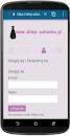 Jak wypełnić elektronićzny wniosek o przyjęćie do szkoły podstawowej spoza obwodu lub zgłoszenie do szkoły podstawowej obwodowej? instrukćja dla Rodzića Szanowni Państwo, w części publicznej systemu możecie
Jak wypełnić elektronićzny wniosek o przyjęćie do szkoły podstawowej spoza obwodu lub zgłoszenie do szkoły podstawowej obwodowej? instrukćja dla Rodzića Szanowni Państwo, w części publicznej systemu możecie
Elektroniczny system rekrutacji do gimnazjów prowadzonych przez m.st. Warszawę
 Elektroniczny system rekrutacji do gimnazjów prowadzonych przez m.st. Warszawę Szóstoklasisto, w elektronicznym systemie pod adresem: www.gimnazja.edukacja.warszawa.pl możesz samodzielnie wypełnić podanie,
Elektroniczny system rekrutacji do gimnazjów prowadzonych przez m.st. Warszawę Szóstoklasisto, w elektronicznym systemie pod adresem: www.gimnazja.edukacja.warszawa.pl możesz samodzielnie wypełnić podanie,
Elektroniczny system wspomagający proces rekrutacji do żłobków
 Elektroniczny system wspomagający proces rekrutacji do żłobków Szanowni Państwo, W części publicznej systemu możecie samodzielnie wypełnić elektroniczny wniosek rekrutacyjny, następnie go wydrukować, podpisać
Elektroniczny system wspomagający proces rekrutacji do żłobków Szanowni Państwo, W części publicznej systemu możecie samodzielnie wypełnić elektroniczny wniosek rekrutacyjny, następnie go wydrukować, podpisać
Elektroniczny system wspomagający proces rekrutacji do gimnazjów.
 Elektroniczny system wspomagający proces rekrutacji do gimnazjów. Szanowni Państwo, W części publicznej systemu możecie samodzielnie wypełnić elektroniczny wniosek rekrutacyjny lub zgłoszenie do szkoły
Elektroniczny system wspomagający proces rekrutacji do gimnazjów. Szanowni Państwo, W części publicznej systemu możecie samodzielnie wypełnić elektroniczny wniosek rekrutacyjny lub zgłoszenie do szkoły
Elektroniczny system wspomagający proces zapisów do programu Zima w mieście
 Elektroniczny system wspomagający proces zapisów do programu Zima w mieście Szanowni Państwo, w części publicznej systemu możecie samodzielnie wypełnić elektroniczną kartę kwalifikacyjną do programu Zima
Elektroniczny system wspomagający proces zapisów do programu Zima w mieście Szanowni Państwo, w części publicznej systemu możecie samodzielnie wypełnić elektroniczną kartę kwalifikacyjną do programu Zima
Elektroniczny system wspomagający proces rekrutacji do placówek
 Elektroniczny system wspomagający proces rekrutacji do placówek Jak wprowadzić podanie? Szanowni Państwo, W części publicznej systemu możecie samodzielnie wypełnić elektroniczny formularz rekrutacyjny,
Elektroniczny system wspomagający proces rekrutacji do placówek Jak wprowadzić podanie? Szanowni Państwo, W części publicznej systemu możecie samodzielnie wypełnić elektroniczny formularz rekrutacyjny,
Jak wypełnić elektroniczny wniosek do szkoły ponadgimnazjalnej
 Jak wypełnić elektroniczny wniosek do szkoły ponadgimnazjalnej UWAGA! Dzieci/uczniowie uczęszczający do placówek publicznych prowadzonych przez Miasto Wrocław: Login i hasło uzyskują, w odpowiednim terminie,
Jak wypełnić elektroniczny wniosek do szkoły ponadgimnazjalnej UWAGA! Dzieci/uczniowie uczęszczający do placówek publicznych prowadzonych przez Miasto Wrocław: Login i hasło uzyskują, w odpowiednim terminie,
Nabór Bursy/CKU. Do korzystania ze strony elektronicznej rekrutacji zalecamy następujące wersje przeglądarek internetowych:
 Nabór Bursy/CKU Przeglądanie oferty i rejestracja kandydata Informacje ogólne Do korzystania ze strony elektronicznej rekrutacji zalecamy następujące wersje przeglądarek internetowych: Internet Explorer
Nabór Bursy/CKU Przeglądanie oferty i rejestracja kandydata Informacje ogólne Do korzystania ze strony elektronicznej rekrutacji zalecamy następujące wersje przeglądarek internetowych: Internet Explorer
Elektroniczny system rekrutacji do klas VII dwujęzycznych prowadzonych przez m.st. Warszawę - część 3 Zmiana preferencji
 Elektroniczny system rekrutacji do klas VII dwujęzycznych prowadzonych przez m.st. Warszawę - część 3 Zmiana preferencji I. Zmiana preferencji... 2 Jak dokonać zmiany preferencji... 3 1) Zmiana kolejności
Elektroniczny system rekrutacji do klas VII dwujęzycznych prowadzonych przez m.st. Warszawę - część 3 Zmiana preferencji I. Zmiana preferencji... 2 Jak dokonać zmiany preferencji... 3 1) Zmiana kolejności
Nabór Przedszkola. Jak złożyć wniosek o przyjęcie dziecka do przedszkola?
 Nabór Przedszkola Jak złożyć wniosek o przyjęcie dziecka do przedszkola? Jeśli gmina prowadzi elektroniczną rekrutację do przedszkoli z wykorzystaniem systemu Nabór Przedszkola, to rodzic może zarejestrować
Nabór Przedszkola Jak złożyć wniosek o przyjęcie dziecka do przedszkola? Jeśli gmina prowadzi elektroniczną rekrutację do przedszkoli z wykorzystaniem systemu Nabór Przedszkola, to rodzic może zarejestrować
Elektroniczny system wspomagający proces rekrutacji do placówek pozaszkolnych
 Elektroniczny system wspomagający proces rekrutacji do placówek pozaszkolnych Szanowni Państwo, W części publicznej systemu możecie samodzielnie wypełnić elektroniczne podanie, następnie je wydrukować,
Elektroniczny system wspomagający proces rekrutacji do placówek pozaszkolnych Szanowni Państwo, W części publicznej systemu możecie samodzielnie wypełnić elektroniczne podanie, następnie je wydrukować,
Do korzystania ze strony elektronicznej rekrutacji zalecamy następujące wersje przeglądarek internetowych:
 Rejestracja- MDK Przeglądanie oferty i rejestracja kandydata Informacje ogólne Do korzystania ze strony elektronicznej rekrutacji zalecamy następujące wersje przeglądarek internetowych: Internet Explorer
Rejestracja- MDK Przeglądanie oferty i rejestracja kandydata Informacje ogólne Do korzystania ze strony elektronicznej rekrutacji zalecamy następujące wersje przeglądarek internetowych: Internet Explorer
Elektroniczny system wspomagający proces rekrutacji do przedszkoli
 Elektroniczny system wspomagający proces rekrutacji do przedszkoli Szanowni Paostwo, w części publicznej systemu możecie samodzielnie wypełnid elektroniczny wniosek rekrutacyjny do przedszkola, a następnie
Elektroniczny system wspomagający proces rekrutacji do przedszkoli Szanowni Paostwo, w części publicznej systemu możecie samodzielnie wypełnid elektroniczny wniosek rekrutacyjny do przedszkola, a następnie
Instrukcja dla Kandydatów na staż w Projekcie SIMS
 Instrukcja dla Kandydatów na staż w Projekcie SIMS Narodowe Centrum Badań i Rozwoju ul. Nowogrodzka 47a 00-695 Warszawa Warszawa, 28 czerwca 2013 r. Spis treści Rejestracja na staż instrukcja dla Kandydatów...2
Instrukcja dla Kandydatów na staż w Projekcie SIMS Narodowe Centrum Badań i Rozwoju ul. Nowogrodzka 47a 00-695 Warszawa Warszawa, 28 czerwca 2013 r. Spis treści Rejestracja na staż instrukcja dla Kandydatów...2
Elektroniczny system wspomagający proces rekrutacji do placówek pozaszkolnych
 Elektroniczny system wspomagający proces rekrutacji do placówek pozaszkolnych Szanowni Państwo, W części publicznej systemu możecie samodzielnie wypełnić elektroniczną deklarację kontynuacji, następnie
Elektroniczny system wspomagający proces rekrutacji do placówek pozaszkolnych Szanowni Państwo, W części publicznej systemu możecie samodzielnie wypełnić elektroniczną deklarację kontynuacji, następnie
Do korzystania ze strony elektronicznej rekrutacji zalecamy następujące wersje przeglądarek internetowych:
 Nabór CKU Przeglądanie oferty i rejestracja kandydata Informacje ogólne Do korzystania ze strony elektronicznej rekrutacji zalecamy następujące wersje przeglądarek internetowych: Internet Explorer wersja
Nabór CKU Przeglądanie oferty i rejestracja kandydata Informacje ogólne Do korzystania ze strony elektronicznej rekrutacji zalecamy następujące wersje przeglądarek internetowych: Internet Explorer wersja
PREZENTACJA PLATFORMY NABOR.VULCAN.NET.PL REKRUTACJA ELEKTRONICZNA REKRUTACJA DO PRZEDSZKOLA
 PREZENTACJA PLATFORMY NABOR.VULCAN.NET.PL REKRUTACJA ELEKTRONICZNA REKRUTACJA DO PRZEDSZKOLA https://naborp-k.vulcan.net.pl/bialapodlaska https://naborsp-k.vulcan.net.pl/bialapodlaska Prezentuje: Elżbieta
PREZENTACJA PLATFORMY NABOR.VULCAN.NET.PL REKRUTACJA ELEKTRONICZNA REKRUTACJA DO PRZEDSZKOLA https://naborp-k.vulcan.net.pl/bialapodlaska https://naborsp-k.vulcan.net.pl/bialapodlaska Prezentuje: Elżbieta
Do korzystania ze strony elektronicznej rekrutacji zalecamy następujące wersje przeglądarek internetowych:
 Nabór CKU Przeglądanie oferty i rejestracja kandydata Informacje ogólne Do korzystania ze strony elektronicznej rekrutacji zalecamy następujące wersje przeglądarek internetowych: Internet Explorer wersja
Nabór CKU Przeglądanie oferty i rejestracja kandydata Informacje ogólne Do korzystania ze strony elektronicznej rekrutacji zalecamy następujące wersje przeglądarek internetowych: Internet Explorer wersja
Elektroniczny system rekrutacji do szkół ponadgimnazjalnych prowadzonych przez m.st. Warszawę zmiana preferencji.
 Elektroniczny system rekrutacji do szkół ponadgimnazjalnych prowadzonych przez m.st. Warszawę zmiana preferencji. I. Zmiana preferencji/składanie wniosków - kandydaci, którzy z uzasadnionych przyczyn losowych
Elektroniczny system rekrutacji do szkół ponadgimnazjalnych prowadzonych przez m.st. Warszawę zmiana preferencji. I. Zmiana preferencji/składanie wniosków - kandydaci, którzy z uzasadnionych przyczyn losowych
Jak wypełnić elektroniczny wniosek?
 Jak wypełnić elektroniczny wniosek? 1. Proszę kliknąć Zaloguj się Uwaga! Dzieci/uczniowie uczęszczający do placówek publicznych prowadzonych przez Miasto Wrocław: login i hasło uzyskują, w odpowiednim
Jak wypełnić elektroniczny wniosek? 1. Proszę kliknąć Zaloguj się Uwaga! Dzieci/uczniowie uczęszczający do placówek publicznych prowadzonych przez Miasto Wrocław: login i hasło uzyskują, w odpowiednim
Internetowy System Zgłoszeń Postępowanie Kwalifikacyjne w Służbie Cywilnej PRZEWODNIK
 Internetowy System Zgłoszeń Postępowanie Kwalifikacyjne w Służbie Cywilnej PRZEWODNIK Wstęp...1 Zakładanie konta...3 Aktywowanie konta...3 Wypełnianie formularza zgłoszenia...5 Drukowanie formularza zgłoszenia...6
Internetowy System Zgłoszeń Postępowanie Kwalifikacyjne w Służbie Cywilnej PRZEWODNIK Wstęp...1 Zakładanie konta...3 Aktywowanie konta...3 Wypełnianie formularza zgłoszenia...5 Drukowanie formularza zgłoszenia...6
Instrukcja dla rodziców. System elektronicznych rekrutacji
 Instrukcja dla rodziców System elektronicznych rekrutacji Metryka dokumentu Nazwa projektu System elektronicznych rekrutacji Opracowano przez Zespół projektowy Dokument Instrukcja dla rodziców Plik - nazwa
Instrukcja dla rodziców System elektronicznych rekrutacji Metryka dokumentu Nazwa projektu System elektronicznych rekrutacji Opracowano przez Zespół projektowy Dokument Instrukcja dla rodziców Plik - nazwa
Elektroniczny system wspomagający proces rekrutacji do żłobków
 Elektroniczny system wspomagający proces rekrutacji do żłobków Szanowni Państwo, W części publicznej systemu możecie samodzielnie wypełnić elektroniczny wniosek rekrutacyjny. Zarejestrowany wniosek zostanie
Elektroniczny system wspomagający proces rekrutacji do żłobków Szanowni Państwo, W części publicznej systemu możecie samodzielnie wypełnić elektroniczny wniosek rekrutacyjny. Zarejestrowany wniosek zostanie
Elektroniczny system rekrutacji do szkół ponadgimnazjalnych prowadzonych przez m.st. Warszawę
 Elektroniczny system rekrutacji do szkół ponadgimnazjalnych prowadzonych przez m.st. Warszawę Jak wprowadzić wniosek? Gimnazjalisto! Po zarejestrowaniu/zalogowaniu się w elektronicznym systemie rekrutacji
Elektroniczny system rekrutacji do szkół ponadgimnazjalnych prowadzonych przez m.st. Warszawę Jak wprowadzić wniosek? Gimnazjalisto! Po zarejestrowaniu/zalogowaniu się w elektronicznym systemie rekrutacji
Elektroniczny system rekrutacji do szkół ponadpodstawowych rekrutacja uzupełniająca
 Elektroniczny system rekrutacji do szkół ponadpodstawowych rekrutacja uzupełniająca Szanowni Państwo, w części publicznej systemu możecie samodzielnie wypełnić elektroniczny wniosek w rekrutacji uzupełniającej.
Elektroniczny system rekrutacji do szkół ponadpodstawowych rekrutacja uzupełniająca Szanowni Państwo, w części publicznej systemu możecie samodzielnie wypełnić elektroniczny wniosek w rekrutacji uzupełniającej.
Etap 2. Wprowadzanie podan
 Etap 2. Wprowadzanie podan UCZESTNICY: placówki, rodzice Podania mogą być wprowadzane przez rodziców w części publicznej systemu lub bezpośrednio przez pracowników placówki. Sposób wprowadzania podania
Etap 2. Wprowadzanie podan UCZESTNICY: placówki, rodzice Podania mogą być wprowadzane przez rodziców w części publicznej systemu lub bezpośrednio przez pracowników placówki. Sposób wprowadzania podania
INSTRUKCJA UŻYTKOWNIKA GENERATORA WNIOSKÓW O DOFINANSOWANIE DLA WNIOSKODAWCÓW
 INSTRUKCJA UŻYTKOWNIKA GENERATORA WNIOSKÓW O DOFINANSOWANIE DLA WNIOSKODAWCÓW Historia zmian dokumentu Nr wersji Data wersji Komentarz/Uwagi/Zakres zmian 1.0 2015-11-19 Utworzenie dokumentu 1 Spis treści
INSTRUKCJA UŻYTKOWNIKA GENERATORA WNIOSKÓW O DOFINANSOWANIE DLA WNIOSKODAWCÓW Historia zmian dokumentu Nr wersji Data wersji Komentarz/Uwagi/Zakres zmian 1.0 2015-11-19 Utworzenie dokumentu 1 Spis treści
Elektroniczny system wspomagający proces rekrutacji do burs. Szanowni Państwo,
 Elektroniczny system wspomagający proces rekrutacji do burs Szanowni Państwo, W części publicznej systemu możecie samodzielnie wypełnić elektroniczną deklarację kontynuacji, następnie ją wydrukować, podpisać
Elektroniczny system wspomagający proces rekrutacji do burs Szanowni Państwo, W części publicznej systemu możecie samodzielnie wypełnić elektroniczną deklarację kontynuacji, następnie ją wydrukować, podpisać
Elektroniczny system wspomagający proces rekrutacji do szkół ponadgimnazjalnych
 Rekrutacja do szko ł ponadgimnazjalnych. Rejestracja kandydata. S t r o n a 0 Elektroniczny system wspomagający proces rekrutacji do szkół ponadgimnazjalnych Szanowni Państwo, W części publicznej systemu
Rekrutacja do szko ł ponadgimnazjalnych. Rejestracja kandydata. S t r o n a 0 Elektroniczny system wspomagający proces rekrutacji do szkół ponadgimnazjalnych Szanowni Państwo, W części publicznej systemu
Elektroniczny system wspomagający proces rekrutacji do żłobków
 Elektroniczny system wspomagający proces rekrutacji do żłobków Szanowni Państwo, W części publicznej systemu możecie samodzielnie wypełnić elektroniczny wniosek rekrutacyjny (kartę zgłoszenia do żłobka).
Elektroniczny system wspomagający proces rekrutacji do żłobków Szanowni Państwo, W części publicznej systemu możecie samodzielnie wypełnić elektroniczny wniosek rekrutacyjny (kartę zgłoszenia do żłobka).
epuap Zakładanie konta organizacji
 epuap Zakładanie konta organizacji Projekt współfinansowany ze środków Europejskiego Funduszu Rozwoju Regionalnego w ramach Programu Operacyjnego Innowacyjna Gospodarka Jak założyć konto? Proces zakładania
epuap Zakładanie konta organizacji Projekt współfinansowany ze środków Europejskiego Funduszu Rozwoju Regionalnego w ramach Programu Operacyjnego Innowacyjna Gospodarka Jak założyć konto? Proces zakładania
Nabór Przedszkola. Do korzystania ze strony elektronicznej rekrutacji zalecamy następujące wersje przeglądarek internetowych:
 Nabór Przedszkola Przeglądanie oferty i rejestracja kandydata Informacje ogólne Wymagania techniczne przeglądarek internetowych Do korzystania ze strony elektronicznej rekrutacji zalecamy następujące wersje
Nabór Przedszkola Przeglądanie oferty i rejestracja kandydata Informacje ogólne Wymagania techniczne przeglądarek internetowych Do korzystania ze strony elektronicznej rekrutacji zalecamy następujące wersje
Instalacja i obsługa generatora świadectw i arkuszy ocen
 Instalacja i obsługa generatora świadectw i arkuszy ocen 1. Uruchom plik setup.exe 2. Pojawi się okno instalacji programu. Program wybierze miejsce instalacji, np. C:\Users\Ewa\AppData\Roaming\Generator
Instalacja i obsługa generatora świadectw i arkuszy ocen 1. Uruchom plik setup.exe 2. Pojawi się okno instalacji programu. Program wybierze miejsce instalacji, np. C:\Users\Ewa\AppData\Roaming\Generator
Rekrutacja uzupełniająca do szkół podstawowych. Instrukcja dla rodzica kandydata, którego konto w systemie
 Rekrutacja uzupełniająca do szkół podstawowych. Instrukcja dla rodzica kandydata, którego konto w systemie rekrutacji zostało założone na etapie postępowania rekrutacyjnego. Szanowni Państwo, w części
Rekrutacja uzupełniająca do szkół podstawowych. Instrukcja dla rodzica kandydata, którego konto w systemie rekrutacji zostało założone na etapie postępowania rekrutacyjnego. Szanowni Państwo, w części
Jak uzupełnić sylabus przedmiotu w systemie USOS?
 Jak uzupełnić sylabus przedmiotu w systemie USOS? Instrukcja dla nauczycieli akademickich Dostęp... 2 I. Dostęp poprzez zakładkę: Dla pracowników... 2 II. Dostęp poprzez zakładkę: Mój USOSweb... 4 Strona
Jak uzupełnić sylabus przedmiotu w systemie USOS? Instrukcja dla nauczycieli akademickich Dostęp... 2 I. Dostęp poprzez zakładkę: Dla pracowników... 2 II. Dostęp poprzez zakładkę: Mój USOSweb... 4 Strona
INSTRUKCJA DLA RODZICÓW. System rekrutacji do żłobków w Gminie Wrocław
 INSTRUKCJA DLA RODZICÓW System rekrutacji do żłobków w Gminie Wrocław Spis Treści 1. Wypełnianie wniosku... 3 1.1. Logowanie na konto... 7 1.2. Edycja wniosku... 9 1.3. Zmiana hasła do konta... 10 1.4.
INSTRUKCJA DLA RODZICÓW System rekrutacji do żłobków w Gminie Wrocław Spis Treści 1. Wypełnianie wniosku... 3 1.1. Logowanie na konto... 7 1.2. Edycja wniosku... 9 1.3. Zmiana hasła do konta... 10 1.4.
Nabór Przedszkola. Tworzenie listy kontynuujących na podstawie przyjętych w ubiegłym roku
 Nabór Przedszkola Jak wprowadzić dzieci, które kontynuują uczęszczanie do przedszkola? W aplikacji Nabór Przedszkola listę dzieci kontynuujących uczęszczanie do przedszkola można utworzyć poprzez: 1. wybranie
Nabór Przedszkola Jak wprowadzić dzieci, które kontynuują uczęszczanie do przedszkola? W aplikacji Nabór Przedszkola listę dzieci kontynuujących uczęszczanie do przedszkola można utworzyć poprzez: 1. wybranie
Nabór Przedszkola. Rekrutacja uzupełniająca rejestracja kandydata, który nie brał udziału w rekrutacji właściwej
 Nabór Przedszkola Rekrutacja uzupełniająca rejestracja kandydata, który nie brał udziału w rekrutacji właściwej Porada dla opiekuna kandydata W ramach rekrutacji uzupełniającej mogą ubiegać się o przyjęcie
Nabór Przedszkola Rekrutacja uzupełniająca rejestracja kandydata, który nie brał udziału w rekrutacji właściwej Porada dla opiekuna kandydata W ramach rekrutacji uzupełniającej mogą ubiegać się o przyjęcie
Przeglądanie oferty i rejestracja kandydata
 Nabór Przedszkola Przeglądanie oferty i rejestracja kandydata Informacje ogólne Do korzystania ze strony elektronicznej rekrutacji zalecamy następujące wersje przeglądarek internetowych: Internet Explorer
Nabór Przedszkola Przeglądanie oferty i rejestracja kandydata Informacje ogólne Do korzystania ze strony elektronicznej rekrutacji zalecamy następujące wersje przeglądarek internetowych: Internet Explorer
1. Przejście przez proces rekrutacji wymaga założenia konta na stronie:
 1. Przejście przez proces rekrutacji wymaga założenia konta na stronie: https://nabordoprzedszkola.pl/ Aby założyć konto należy kliknąć ZALOGUJ w prawym, górnym rogu ekranu. Następnie klikamy UTWÓRZ NOWE
1. Przejście przez proces rekrutacji wymaga założenia konta na stronie: https://nabordoprzedszkola.pl/ Aby założyć konto należy kliknąć ZALOGUJ w prawym, górnym rogu ekranu. Następnie klikamy UTWÓRZ NOWE
Elektroniczny system wspomagający proces rekrutacji do burs. Szanowni Państwo,
 Elektroniczny system wspomagający proces rekrutacji do burs Szanowni Państwo, W części publicznej systemu możecie samodzielnie wypełnić elektroniczny wniosek następnie go wydrukować, podpisać i zanieść
Elektroniczny system wspomagający proces rekrutacji do burs Szanowni Państwo, W części publicznej systemu możecie samodzielnie wypełnić elektroniczny wniosek następnie go wydrukować, podpisać i zanieść
Instrukcja użytkownika
 Instrukcja użytkownika Systemu MEWA 2.0 w ramach Regionalnego Programu Operacyjnego Województwa Mazowieckiego 2014-2020 dla wnioskodawców/beneficjentów 1. Wstęp System MEWA 2.0 jest narzędziem przeznaczonym
Instrukcja użytkownika Systemu MEWA 2.0 w ramach Regionalnego Programu Operacyjnego Województwa Mazowieckiego 2014-2020 dla wnioskodawców/beneficjentów 1. Wstęp System MEWA 2.0 jest narzędziem przeznaczonym
INSTRUKCJA DLA RODZICÓW. System rekrutacji do żłobków w Gminie Wrocław
 INSTRUKCJA DLA RODZICÓW System rekrutacji do żłobków w Gminie Wrocław Spis Treści 1. Wypełnianie wniosku... 3 1.1. Logowanie na konto... 7 1.2. Edycja wniosku... 9 1.3. Zmiana hasła do konta... 11 1.4.
INSTRUKCJA DLA RODZICÓW System rekrutacji do żłobków w Gminie Wrocław Spis Treści 1. Wypełnianie wniosku... 3 1.1. Logowanie na konto... 7 1.2. Edycja wniosku... 9 1.3. Zmiana hasła do konta... 11 1.4.
epuap Zakładanie konta organizacji
 epuap Zakładanie konta organizacji Projekt współfinansowany ze środków Europejskiego Funduszu Rozwoju Regionalnego w ramach Programu Operacyjnego Innowacyjna Gospodarka Jak założyć konto? Proces zakładania
epuap Zakładanie konta organizacji Projekt współfinansowany ze środków Europejskiego Funduszu Rozwoju Regionalnego w ramach Programu Operacyjnego Innowacyjna Gospodarka Jak założyć konto? Proces zakładania
Projekt współfinansowany ze środków Europejskiego Funduszu Rozwoju Regionalnego w ramach Programu Operacyjnego Innowacyjna Gospodarka
 epuap Jak założyć konto i uzyskać Profil Zaufany? Projekt współfinansowany ze środków Europejskiego Funduszu Rozwoju Regionalnego w ramach Programu Operacyjnego Innowacyjna Gospodarka Jak założyć konto?
epuap Jak założyć konto i uzyskać Profil Zaufany? Projekt współfinansowany ze środków Europejskiego Funduszu Rozwoju Regionalnego w ramach Programu Operacyjnego Innowacyjna Gospodarka Jak założyć konto?
Skrócona instrukcja pracy z Generatorem Wniosków
 Skrócona instrukcja pracy z Generatorem Wniosków I. OGÓLNA OBSŁUGA GENERATORA WNIOSKÓW Rozpoczynanie pracy z generatorem przez nowych użytkowników Aby skorzystać z Generatora Wniosków należy posiadać konto
Skrócona instrukcja pracy z Generatorem Wniosków I. OGÓLNA OBSŁUGA GENERATORA WNIOSKÓW Rozpoczynanie pracy z generatorem przez nowych użytkowników Aby skorzystać z Generatora Wniosków należy posiadać konto
UWAGA! dotyczy obcokrajowców
 Rejestracja Na stronie https://omnis.awf.wroc.pl należy wybrać zakładkę Rejestracja. Pojawi się Formularz rejestracyjny dla kandydatów na studia, który należy uzupełnić podstawowymi danymi oraz należy
Rejestracja Na stronie https://omnis.awf.wroc.pl należy wybrać zakładkę Rejestracja. Pojawi się Formularz rejestracyjny dla kandydatów na studia, który należy uzupełnić podstawowymi danymi oraz należy
Elektroniczny system wspomagający proces rekrutacji do szkół ponadgimnazjalnych
 Rekrutacja do szko ł ponadgimnazjalnych. Rejestracja kandydata. S t r o n a 0 Elektroniczny system wspomagający proces rekrutacji do szkół ponadgimnazjalnych Szanowni Państwo, w części publicznej systemu
Rekrutacja do szko ł ponadgimnazjalnych. Rejestracja kandydata. S t r o n a 0 Elektroniczny system wspomagający proces rekrutacji do szkół ponadgimnazjalnych Szanowni Państwo, w części publicznej systemu
Elektroniczny system rekrutacji do gimnazjów
 Rekrutacja do gimnazjów. Rejestracja kandydata. Elektroniczny system rekrutacji do gimnazjów Szanowni Państwo, w części publicznej systemu możecie samodzielnie wypełnić elektroniczny wniosek o przyjęcie
Rekrutacja do gimnazjów. Rejestracja kandydata. Elektroniczny system rekrutacji do gimnazjów Szanowni Państwo, w części publicznej systemu możecie samodzielnie wypełnić elektroniczny wniosek o przyjęcie
UNIZETO TECHNOLOGIES SA. Instrukcja realizacji odnowienia przy wykorzystaniu ważnego certyfikatu kwalifikowanego. wersja dokumentacji 1.
 Instrukcja realizacji odnowienia przy wykorzystaniu ważnego certyfikatu kwalifikowanego wersja dokumentacji 1.5 Spis treści 1. WSTĘP... 3 1.1. PRZYGOTOWANIE DO ODNOWIENIA... 4 2.... 4 2.1. KROK 1 Z 5 -
Instrukcja realizacji odnowienia przy wykorzystaniu ważnego certyfikatu kwalifikowanego wersja dokumentacji 1.5 Spis treści 1. WSTĘP... 3 1.1. PRZYGOTOWANIE DO ODNOWIENIA... 4 2.... 4 2.1. KROK 1 Z 5 -
Elektroniczny system wspomagający proces rekrutacji do szkół ponadgimnazjalnych
 Rekrutacja do szko ł ponadgimnazjalnych. Rejestracja kandydata. S t r o n a 0 Elektroniczny system wspomagający proces rekrutacji do szkół ponadgimnazjalnych Szanowni Państwo, W części publicznej systemu
Rekrutacja do szko ł ponadgimnazjalnych. Rejestracja kandydata. S t r o n a 0 Elektroniczny system wspomagający proces rekrutacji do szkół ponadgimnazjalnych Szanowni Państwo, W części publicznej systemu
Serwis jest dostępny w internecie pod adresem www.solidnyserwis.pl. Rysunek 1: Strona startowa solidnego serwisu
 Spis treści 1. Zgłoszenia serwisowe wstęp... 2 2. Obsługa konta w solidnym serwisie... 2 Rejestracja w serwisie...3 Logowanie się do serwisu...4 Zmiana danych...5 3. Zakładanie i podgląd zgłoszenia...
Spis treści 1. Zgłoszenia serwisowe wstęp... 2 2. Obsługa konta w solidnym serwisie... 2 Rejestracja w serwisie...3 Logowanie się do serwisu...4 Zmiana danych...5 3. Zakładanie i podgląd zgłoszenia...
Nabór do gimnazjów na rok szkolny 2015/2016
 Nabór do gimnazjów na rok szkolny 2015/2016 Harmonogram działań kandydata do Lp Termin Etap rekrutacji 1 od gimnazjum 23 kwietnia w ramach Kandydaci mają możliwość rekrutacji zapoznania się z ofertą elektronicznej
Nabór do gimnazjów na rok szkolny 2015/2016 Harmonogram działań kandydata do Lp Termin Etap rekrutacji 1 od gimnazjum 23 kwietnia w ramach Kandydaci mają możliwość rekrutacji zapoznania się z ofertą elektronicznej
Instrukcja obsługi dla Wnioskodawcy
 Internetowy System Wniosków Instrukcja obsługi dla Wnioskodawcy. Wstęp Instrukcja opisuje sposób działania panelu Wnioskodawcy będącego częścią Internetowego Systemu Wniosków. System dostępny jest pod
Internetowy System Wniosków Instrukcja obsługi dla Wnioskodawcy. Wstęp Instrukcja opisuje sposób działania panelu Wnioskodawcy będącego częścią Internetowego Systemu Wniosków. System dostępny jest pod
Elektroniczny system wspomagający proces rekrutacji do szkół ponadgimnazjalnych
 Rekrutacja do szkół ponadgimnazjalnych. Rejestracja kandydata. Elektroniczny system wspomagający proces rekrutacji do szkół ponadgimnazjalnych Szanowni Państwo, W części publicznej systemu możecie samodzielnie
Rekrutacja do szkół ponadgimnazjalnych. Rejestracja kandydata. Elektroniczny system wspomagający proces rekrutacji do szkół ponadgimnazjalnych Szanowni Państwo, W części publicznej systemu możecie samodzielnie
WOJEWÓDZTWO PODKARPACKIE
 WOJEWÓDZTWO PODKARPACKIE UNIA EUROPEJSKA EUROPEJSKI FUNDUSZ ROZWOJU REGIONALNEGO Instrukcja instalacji generatora wniosku o dofinansowanie projektu ze środków EFRR w ramach I osi priorytetowej Regionalnego
WOJEWÓDZTWO PODKARPACKIE UNIA EUROPEJSKA EUROPEJSKI FUNDUSZ ROZWOJU REGIONALNEGO Instrukcja instalacji generatora wniosku o dofinansowanie projektu ze środków EFRR w ramach I osi priorytetowej Regionalnego
58 Zjazd Naukowy PTChem. Zgłaszanie abstraktów
 58 Zjazd Naukowy PTChem Zgłaszanie abstraktów Przewodnik użytkownika v1.3 ptchem2015.ug.edu.pl pypassion.com - to inżynieria, nie sztuka 1/11 I. WPROWADZENIE Szanowni Państwo, Przed przystąpieniem do wypełniania
58 Zjazd Naukowy PTChem Zgłaszanie abstraktów Przewodnik użytkownika v1.3 ptchem2015.ug.edu.pl pypassion.com - to inżynieria, nie sztuka 1/11 I. WPROWADZENIE Szanowni Państwo, Przed przystąpieniem do wypełniania
FedEx efaktura Instrukcja Użytkownika
 FedEx efaktura Instrukcja Użytkownika O FedEx efaktura Zyskaj kontrolę, bezpieczeństwo i dostęp do swoich faktur o każdej porze, gdziekolwiek jesteś. Z systemem FedEx efaktura oszczędzisz nie tylko czas,
FedEx efaktura Instrukcja Użytkownika O FedEx efaktura Zyskaj kontrolę, bezpieczeństwo i dostęp do swoich faktur o każdej porze, gdziekolwiek jesteś. Z systemem FedEx efaktura oszczędzisz nie tylko czas,
Elektroniczny system wspomagający proces rekrutacji do szkół podstawowych
 Rekrutacja do szkół podstawowych. Rejestracja kandydata. Elektroniczny system wspomagający proces rekrutacji do szkół podstawowych Szanowni Państwo, W części publicznej systemu możecie samodzielnie wypełnić
Rekrutacja do szkół podstawowych. Rejestracja kandydata. Elektroniczny system wspomagający proces rekrutacji do szkół podstawowych Szanowni Państwo, W części publicznej systemu możecie samodzielnie wypełnić
Ministerstwo Finansów
 Ministerstwo Finansów System e-deklaracje Instrukcja użytkownika Wersja 1.00 1/21 SPIS TREŚCI I. INFORMACJE OGÓLNE...3 WYMAGANIA NIEZBĘDNE DO SKŁADANIA DEKLARACJI ZA POMOCĄ INTERAKTYWNYCH FORMULARZY...3
Ministerstwo Finansów System e-deklaracje Instrukcja użytkownika Wersja 1.00 1/21 SPIS TREŚCI I. INFORMACJE OGÓLNE...3 WYMAGANIA NIEZBĘDNE DO SKŁADANIA DEKLARACJI ZA POMOCĄ INTERAKTYWNYCH FORMULARZY...3
Nabór Przedszkola. Przewodnik dla rodziców i opiekunów
 Nabór Przedszkola Przewodnik dla rodziców i opiekunów Wrocław 2012 Spis treści Informacje ogólne... 4 Wymagania techniczne przeglądarek internetowych... 4 Układ strony dla kandydata... 4 Obsługa rodzica/opiekuna
Nabór Przedszkola Przewodnik dla rodziców i opiekunów Wrocław 2012 Spis treści Informacje ogólne... 4 Wymagania techniczne przeglądarek internetowych... 4 Układ strony dla kandydata... 4 Obsługa rodzica/opiekuna
Jak uzupełnić sylabus przedmiotu w systemie USOS?
 Jak uzupełnić sylabus przedmiotu w systemie USOS? Instrukcja dla nauczycieli akademickich Wersja skrócona Dostęp W celu uzupełnienia swoich sylabusów należy zalogować się do systemu USOSweb, na stronie
Jak uzupełnić sylabus przedmiotu w systemie USOS? Instrukcja dla nauczycieli akademickich Wersja skrócona Dostęp W celu uzupełnienia swoich sylabusów należy zalogować się do systemu USOSweb, na stronie
jako integralna część Regionalnego Systemu Informacji Przestrzennej (RSIP)
 OGÓLNE ZASADY WYPEŁNIANIA FORMULARZA etpp 1 WPROWADZENIE Elektroniczny formularz etpp utworzony został w ramach projektu Ogólnodostępna Platforma Informacji Tereny Poprzemysłowe (OPI-TPP) i stanowić będzie
OGÓLNE ZASADY WYPEŁNIANIA FORMULARZA etpp 1 WPROWADZENIE Elektroniczny formularz etpp utworzony został w ramach projektu Ogólnodostępna Platforma Informacji Tereny Poprzemysłowe (OPI-TPP) i stanowić będzie
PODRĘCZNIK UŻYTKOWNIKA SYSTEMU MONITOROWANIA KSZTAŁCENIA PRACOWNIKÓW MEDYCZNYCH
 PODRĘCZNIK UŻYTKOWNIKA SYSTEMU MONITOROWANIA KSZTAŁCENIA PRACOWNIKÓW MEDYCZNYCH WNIOSKI O EGZAMIN SPECJALIZACYJNY ROLA: PIELĘGNIARKA/POŁOŻNA 12.06.2018 Spis treści WPROWADZENIE... 3 1. LOGOWANIE DO SYSTEMU...
PODRĘCZNIK UŻYTKOWNIKA SYSTEMU MONITOROWANIA KSZTAŁCENIA PRACOWNIKÓW MEDYCZNYCH WNIOSKI O EGZAMIN SPECJALIZACYJNY ROLA: PIELĘGNIARKA/POŁOŻNA 12.06.2018 Spis treści WPROWADZENIE... 3 1. LOGOWANIE DO SYSTEMU...
INSTRUKCJA obsługi certyfikatów
 INSTRUKCJA obsługi certyfikatów dla użytkownika bankowości internetowej Pocztowy24 z wybraną metodą autoryzacji Certyfikat Spis treści 1. Wstęp... 3 1.1 Wymagania techniczne... 3 2. Certyfikat jako jedna
INSTRUKCJA obsługi certyfikatów dla użytkownika bankowości internetowej Pocztowy24 z wybraną metodą autoryzacji Certyfikat Spis treści 1. Wstęp... 3 1.1 Wymagania techniczne... 3 2. Certyfikat jako jedna
Instrukcja obsługi dziennika elektronicznego dla trenerów uczestniczących. w ogólnopolskim projekcie MultiSport. Luty 2015 r.
 Instrukcja obsługi dziennika elektronicznego dla trenerów uczestniczących w ogólnopolskim projekcie MultiSport Luty 2015 r. 1 Spis treści Rejestracja konta trenerskiego i aktywacja... 3 Logowanie do serwisu...
Instrukcja obsługi dziennika elektronicznego dla trenerów uczestniczących w ogólnopolskim projekcie MultiSport Luty 2015 r. 1 Spis treści Rejestracja konta trenerskiego i aktywacja... 3 Logowanie do serwisu...
Instrukcja wypełniania wniosku on-line - konkurs grantowy Na dobry początek!
 Instrukcja wypełniania wniosku on-line - konkurs grantowy Na dobry początek! 1. ZAREJESTRUJ SIĘ W SYSTEMIE Wejdź na stronę https://dotacje.fundacjabgk.pl Aby rozpocząć pracę z systemem należy zarejestrować
Instrukcja wypełniania wniosku on-line - konkurs grantowy Na dobry początek! 1. ZAREJESTRUJ SIĘ W SYSTEMIE Wejdź na stronę https://dotacje.fundacjabgk.pl Aby rozpocząć pracę z systemem należy zarejestrować
Kandydat na studia I, II lub III stopnia w Akademii Wychowania Fizycznego we Wrocławiu wnosi jedną opłatę w wysokości 85 zł.
 Waż ne informacje Kandydat na studia I, II lub III stopnia w Akademii Wychowania Fizycznego we Wrocławiu wnosi jedną opłatę w wysokości 85 zł. Opłatę rekrutacyjną należy wnieść, po zarejestrowaniu się
Waż ne informacje Kandydat na studia I, II lub III stopnia w Akademii Wychowania Fizycznego we Wrocławiu wnosi jedną opłatę w wysokości 85 zł. Opłatę rekrutacyjną należy wnieść, po zarejestrowaniu się
Nabór Przedszkola. Tworzenie listy kontynuujących na podstawie przyjętych w ubiegłym roku
 Nabór Przedszkola Jak wprowadzić dzieci, które kontynuują uczęszczanie do przedszkola? W aplikacji Nabór Przedszkola listę dzieci kontynuujących uczęszczanie do przedszkola można utworzyć poprzez: wybranie
Nabór Przedszkola Jak wprowadzić dzieci, które kontynuują uczęszczanie do przedszkola? W aplikacji Nabór Przedszkola listę dzieci kontynuujących uczęszczanie do przedszkola można utworzyć poprzez: wybranie
PRZEWODNIK UŻYTKOWNIKA PO PORTALU KARTOWYM KARTOSFERA
 PRZEWODNIK UŻYTKOWNIKA PO PORTALU KARTOWYM KARTOSFERA SPIS TREŚCI 1. Wstęp...3 1.1 Zanim zaczniesz konfiguracja przeglądarki internetowej...3 2. Rejestracja i logowanie w portalu kartowym...3 2.1 Rejestracja
PRZEWODNIK UŻYTKOWNIKA PO PORTALU KARTOWYM KARTOSFERA SPIS TREŚCI 1. Wstęp...3 1.1 Zanim zaczniesz konfiguracja przeglądarki internetowej...3 2. Rejestracja i logowanie w portalu kartowym...3 2.1 Rejestracja
ZAKŁADANIE KONTA W SYSTEMIE INTERNETOWEJ REJESTRACJI KANDYDATÓW WSKiP
 ZAKŁADANIE KONTA W SYSTEMIE INTERNETOWEJ REJESTRACJI KANDYDATÓW WSKiP 1. Wpisz adres strony https://irk.wskip.edu.pl/pl/ i wybierz Studia stacjonarne I stopnia Penitencjarystyka 2019/2020 2. Aby zapoznać
ZAKŁADANIE KONTA W SYSTEMIE INTERNETOWEJ REJESTRACJI KANDYDATÓW WSKiP 1. Wpisz adres strony https://irk.wskip.edu.pl/pl/ i wybierz Studia stacjonarne I stopnia Penitencjarystyka 2019/2020 2. Aby zapoznać
Wprowadzanie wniosku w rekrutacji do przedszkoli w Wałbrzychu
 1 Rekrutacja elektroniczna do przedszkoli i oddziałów przedszkolnych w szkołach podstawowych w Wałbrzychu odbywa się równolegle na stronach internetowych: http://edu.walbrzych.eu/ oraz Wnioski o przyjęcie
1 Rekrutacja elektroniczna do przedszkoli i oddziałów przedszkolnych w szkołach podstawowych w Wałbrzychu odbywa się równolegle na stronach internetowych: http://edu.walbrzych.eu/ oraz Wnioski o przyjęcie
Rejestracja wydania Karty DiLO w Programach zdrowotnych
 Rejestracja wydania Karty DiLO w Programach zdrowotnych W celu zarejestrowania wydania karty należy na Liście kart diagnostyki i leczenia onkologicznego wybrać opcję Wydanie karty DiLO. Rysunek 1 Przykładowe
Rejestracja wydania Karty DiLO w Programach zdrowotnych W celu zarejestrowania wydania karty należy na Liście kart diagnostyki i leczenia onkologicznego wybrać opcję Wydanie karty DiLO. Rysunek 1 Przykładowe
Elektroniczny system wspomagający proces rekrutacji do szkół podstawowych
 Rekrutacja do szkół podstawowych. Rejestracja kandydata Elektroniczny system wspomagający proces rekrutacji do szkół podstawowych Szanowni Państwo, W części publicznej systemu możecie samodzielnie wypełnić
Rekrutacja do szkół podstawowych. Rejestracja kandydata Elektroniczny system wspomagający proces rekrutacji do szkół podstawowych Szanowni Państwo, W części publicznej systemu możecie samodzielnie wypełnić
